Sut i arbed pob atodiad o negeseuon e-bost yn Outlook?
Gan dybio eich bod wedi derbyn neges e-bost gyda sawl atodiad, sut ydych chi'n arbed yr atodiadau hyn yn Microsoft Outlook yn gyflym? Beth os arbedwch yr holl atodiadau o negeseuon e-bost lluosog yn Microsoft Outlook? Bydd yr erthygl hon yn eich tywys trwy'r triciau hyn yn gartrefol.
Cadwch bob atodiad â llaw mewn un neges e-bost yn Outlook
Cadwch bob atodiad o nifer o negeseuon e-bost yn Outlook gyda chod VBA
Swp arbed pob atodiad o negeseuon e-bost lluosog gyda Kutools ar gyfer Outlook
Cadwch bob atodiad â llaw mewn un neges e-bost yn Outlook
Mewn gwirionedd gallwch arbed pob atodiad mewn un neges e-bost gydag Attachment Tools o Microsoft Outlook.
Cam 1: Dewiswch y neges e-bost y byddwch chi'n arbed ei holl atodiadau.
Cam 2: Cliciwch un o'i atodiadau yn y Pane Darllen.
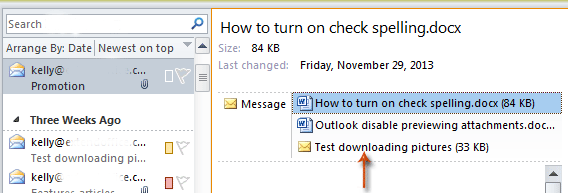
Cam 3: Cliciwch y Arbedwch yr holl Atodiadau botwm yn y Camau Gweithredu grŵp ar y Ymlyniadau tab.
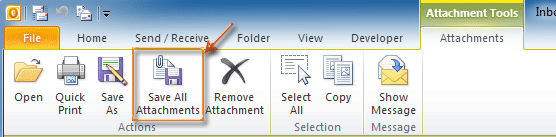
Nodyn: mae'r Offer Ymlyniad ni fydd yn cael ei actifadu nes i chi glicio atodiadau yn y Pane Darllen.
Cam 4: Yn y blwch deialog Save All Attachments, dewiswch yr holl atodiadau yn y Atodiadau: blwch, a chliciwch ar y OK botwm.
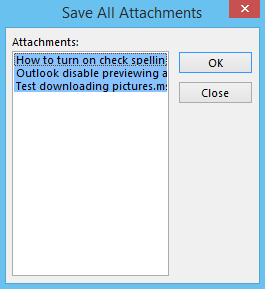
Cam 5: Yn y blwch deialog Save All Attachments, dewiswch ffolder i gadw'r atodiadau hyn, a chliciwch ar y OK botwm.
Yn hawdd arbed pob atodiad o sawl e-bost a ddewiswyd i ffolder:
ith y Cadw Pob atodiad cyfleustodau Kutools ar gyfer Rhagolwg, gallwch yn hawdd arbed pob atodiad o e-byst dethol lluosog i ffolder penodedig yn Outlook fel y dangosir isod deno. Dadlwythwch a rhowch gynnig arni nawr! (llwybr am ddim 60 diwrnod)

Cadwch bob atodiad o nifer o negeseuon e-bost yn Outlook gyda chod VBA
Bydd yr adran hon yn dangos i chi sut i arbed pob atodiad o nifer o negeseuon e-bost gyda VBA Macro yn Microsoft Outlook.
Cam 1: Agorwch y Golygydd VBA gyda phwyso'r Alt allwedd a F11 allwedd ar yr un pryd.
Cam 2: Rydym yn argymell ichi ddefnyddio'r Macro VBA o'r Microsoft Office.com.
A gallwch chi lawrlwytho'r Macro VBA o: http://gallery.technet.microsoft.com/office/Save-attachments-from-5b6bf54b
Cam 3: Yn y Golygydd VBA, cliciwch y Ffeil > File mewnforio, a mewnforio'r mAttachmentSaver.bas ffeil yr ydych wedi'i lawrlwytho.
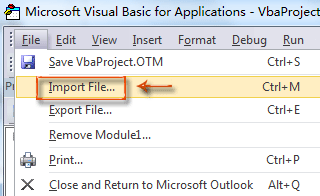
Cam 4: Cadw a chau'r ymgom VBA Macro.
Rydym yn eich argymell galluogi pob macros yn eich Microsoft Outlook cyn parhau â'r camau canlynol.
Cam 5: Dewiswch y negeseuon e-bost y byddwch chi'n argraffu eu hatodiadau yn nes ymlaen.
Nodyn: Gallwch ddewis negeseuon e-bost anghynhenid gyda dal y Ctrl allwedd a chlicio.
Gallwch ddewis negeseuon e-bost yn olynol gyda dal y Symud allwedd a chlicio.
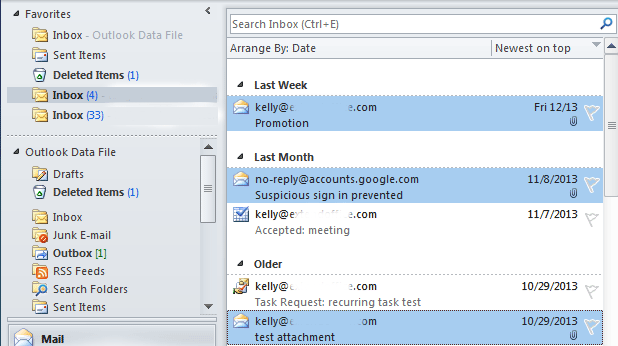
Cam 6: Agorwch y blwch deialog Macros gyda phwyso'r Alt allwedd a F8 allwedd ar yr un pryd.
Cam 7: Yn y blwch deialog Macros, dewiswch y Gweithredu Arbed yn y blwch Macro, a chliciwch ar y botwm Run.
Gyda llaw, yn Outlook 2013 neu'r fersiwn ddiweddarach, gellir enwi'r macro fel Prosiect1. mAttachmentSaver.ExectuteSaving
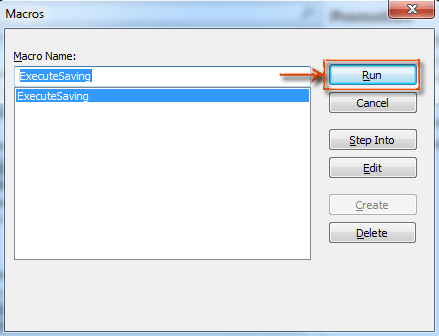
Cam 8: Yn y blwch deialog Browser For Folder, dewiswch ffolder i gadw'ch atodiadau, a chliciwch OK botwm.
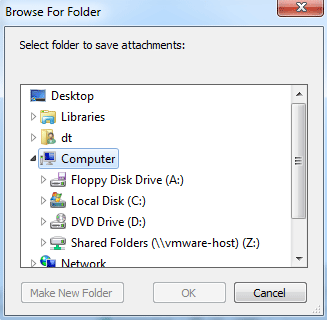
Swp arbed pob atodiad o negeseuon e-bost lluosog gyda Kutools ar gyfer Outlook
Yma argymhellodd yn gryf y Cadw Pob atodiad cyfleustodau Kutools ar gyfer Outook. Gyda'r cyfleustodau hwn, gallwch arbed pob atodiad yn gyflym o sawl e-bost mewn swmp gyda sawl clic yn unig yn Outlook.
Cyn defnyddio'r nodwedd, os gwelwch yn dda lawrlwytho a gosod Kutools ar gyfer Outlook yn gyntaf.
1. Dewiswch yr e-byst sy'n cynnwys yr atodiadau rydych chi am eu cadw.
Awgrym: Gallwch ddewis sawl e-bost nad ydynt yn gyfagos trwy ddal y Ctrl allwedd a'u dewis fesul un;
Neu dewiswch sawl e-bost cyfagos trwy ddal y Symud allwedd a dewis yr e-bost cyntaf a'r un olaf.
2. Cliciwch Kutools >Offer Ymlyniad > Arbed i Bawb. Gweler y screenshot:

3. Yn y Cadw Gosodiadau deialog, cliciwch y  botwm i ddewis ffolder i achub yr atodiadau, ac yna cliciwch ar y OK botwm.
botwm i ddewis ffolder i achub yr atodiadau, ac yna cliciwch ar y OK botwm.
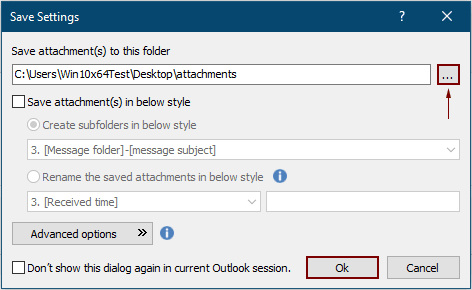
3. Cliciwch OK ddwywaith yn y blwch popio nesaf i'r blwch deialog, Yna mae'r holl atodiadau mewn e-byst dethol yn cael eu cadw mewn ffolder benodol ar unwaith.
Nodiadau:
- 1. Os ydych chi am arbed atodiadau mewn gwahanol ffolderau yn seiliedig ar e-byst, gwiriwch y Creu is-ffolderi yn yr arddull ganlynol blwch, a dewis arddull ffolder o'r gwymplen.
- 2. Ar wahân i arbed pob atodiad, gallwch arbed atodiadau yn ôl amodau penodol. Er enghraifft, dim ond yr atodiadau ffeil pdf y mae enw'r ffeil yn cynnwys y gair "Anfoneb" yr ydych am eu cadw, cliciwch ar y Dewisiadau mwy cymhleth botwm i ehangu'r amodau, ac yna ffurfweddu fel y sgriw isod.

- 3. Os ydych chi am arbed atodiadau yn awtomatig wrth i e-bost gyrraedd, bydd y Atodiadau Auto Save gall nodwedd helpu.
- 4. Ar gyfer datgysylltu'r atodiadau yn uniongyrchol o e-byst dethol, mae'r Datgysylltwch Pob atodiad gall nodwedd wneud ffafr i chi.
Os ydych chi am gael treial am ddim (60 diwrnod) o'r cyfleustodau hwn, cliciwch i'w lawrlwytho, ac yna ewch i gymhwyso'r llawdriniaeth yn ôl y camau uchod.
Offer Cynhyrchiant Swyddfa Gorau
Kutools ar gyfer Rhagolwg - Dros 100 o Nodweddion Pwerus i Werthu Eich Outlook
🤖 Cynorthwy-ydd Post AI: E-byst pro ar unwaith gyda hud AI - un clic i atebion athrylith, tôn berffaith, meistrolaeth amlieithog. Trawsnewid e-bostio yn ddiymdrech! ...
📧 E-bostio Automation: Allan o'r Swyddfa (Ar gael ar gyfer POP ac IMAP) / Amserlen Anfon E-byst / Auto CC/BCC gan Reolau Wrth Anfon E-bost / Awto Ymlaen (Rheolau Uwch) / Auto Ychwanegu Cyfarchiad / Rhannwch E-byst Aml-Dderbynnydd yn Negeseuon Unigol yn Awtomatig ...
📨 Rheoli E-bost: Dwyn i gof E-byst yn Hawdd / Rhwystro E-byst Sgam gan Bynciau ac Eraill / Dileu E-byst Dyblyg / Chwilio Manwl / Cydgrynhoi Ffolderi ...
📁 Ymlyniadau Pro: Arbed Swp / Swp Datgysylltu / Cywasgu Swp / Auto Achub / Datgysylltiad Auto / Cywasgiad Auto ...
🌟 Rhyngwyneb Hud: 😊Mwy o Emojis Pretty a Cŵl / Rhowch hwb i'ch Cynhyrchiant Outlook gyda Golygfeydd Tabbed / Lleihau Outlook Yn lle Cau ...
???? Rhyfeddodau un clic: Ateb Pawb ag Ymlyniadau Dod i Mewn / E-byst Gwrth-Gwe-rwydo / 🕘Dangos Parth Amser yr Anfonwr ...
👩🏼🤝👩🏻 Cysylltiadau a Chalendr: Swp Ychwanegu Cysylltiadau O E-byst Dethol / Rhannwch Grŵp Cyswllt i Grwpiau Unigol / Dileu Atgoffa Pen-blwydd ...
Dros Nodweddion 100 Aros Eich Archwiliad! Cliciwch Yma i Ddarganfod Mwy.

